|
Signature anneaux
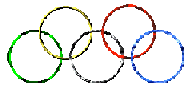
|
Pour réaliser ce travail, il faut Paint Shop Pro, et Animation Shop 3.
Résolution d'écran: 1440 x 900 pixels pour une bonne visualisation des pages
Mon résultat Matériel
|
Ce tutoriel a été créé de toutes pièces par mes soins. Il est interdit de le reproduire, de l'envoyer par mail ou l'exposer sur un site sans me demander une autorisation au préalable . Voir article du code pénal ici
Si vous souhaitez l'exposer sur votre site ou le traduire, vous devrez mettre le lien suivant: http://www.aujardindevalentine.com
Merci de respecter mes droits d'auteur.
|
Eh oui, les jeux olympiques ont bousculé des idées qui germaient déjà depuis quelques temps...Ceci dit ce tutoriel est valable tout le temps, car le nombre d'anneaux et leur couleur est interchangeable en fonction du prénom ou du mot évidemment...Alors prêt au départ?...on y va!
les textures sont à copier dans le dossier "pattern" ou "textures" des outils de Paint Shop Pro
1. Ouvrir une nouvelle image transparente de 500 x 500
pixels pour faciliter le travail
2. Sur la palette de
couleurs, prendre noir en avant-plan et transparent pour l’arrière-plan
3. Avec l’outil formes prédéfinies, cercle/ellipse, création vectorielle, anticrénelage, style de
ligne « plein », largeur 5, (voir configurations ci-dessous)
tracer un cercle

4. Dupliquer 4 fois, et avec l'outil déplacer, faire glisser chaque anneau afin de les positionner comme dans
l'image du haut de page, ou différemment en fonction de votre mot...
5. Se positionner sur le calque du premier anneau, faire effets /effets de texture/ sculpture, et dérouler les motifs, afin de choisir celui qui convient en fonction de la couleur et le reflet que vous comptez donner... Faire la même chose pour chaque calque, en changeant de couleur...mais on peut faire des effets en conservant une couleur unique pour tous les anneaux...Les renommer 1,2,3,4,5. On obtient ceci:
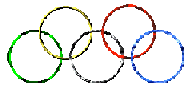
6. Sélectionner le calque 1, dupliquer, faire images/ rotation / rotation libre à droite/ 30 degrés:
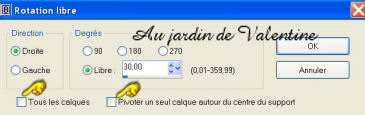
Attention, l'option "tous les calques" doit absolument être décochée sinon tous vos calques tourneront!
7. Dupliquer ce calque dupliqué, et refaire rotation à 30°, puis renouveler encore cette opération... vous avez 4 calques de l'anneau 1, qui ont tourné de 30,60, 90 degrés respectivement... et donc les reflets ont bougé...
8. Refaire ces étapes 6 et 7, pour les 5 anneaux... et fermer les calques des dupliqués comme ici:
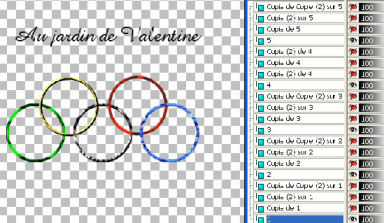
9. Revenir sur le calque 1, le dupliquer et le glisser tout en haut de la liste de calque... même chose pour les calques 2,3,4,5, puis les fermer.
10. Restent les calques 1,2,3,4,5... visibles....Fusionner les calques visibles, renommer 1 et bien le placer tout en bas de votre liste de calques.
11. Aller tout en haut de votre liste, rouvrir vos calques que vous venez à l'instant de dupliquer, faire glisser les anneaux avec l'outil déplacer, afin de les faire descendre et s'étaler sur la largeur du fond

12. Avant de fusionner les calques visibles, les dupliquer un par un, refaire une rotation à 30° un à un, puis fermer les calques des dupliqués et fusionner les calques visibles, donc les 5 derniers sur lesquels on vient de travailler...les renommer "5"
13.Reprendre un à un ces derniers calques dupliqués, et les abaisser, afin qu'ils soient alignés:
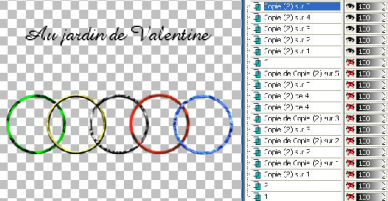
Ici on ne fusionne pas encore car on aura besoin de les dupliquer ... mais pour réduire les calques, on reprend les calques dupliqués au début...
14. Cette étape peut être faite plus tôt , à condition de ne pas s'embrouiller...
Décocher les premières copies des calques 1,2,3,4,5, et fusionner les calques visibles, renommer 2...puis refaire ceci avec tous les dupliqués de la première étape.
15. Nous avons donc 5 calques, le 6 ème est en cours , ce sont les dupliqués alignés, qui ont tourné de 30°. Il va falloir écrire le nom, avec la police de votre choix...
Avec l'outil texte, ici police (font) BLOBS, flottant, taille 26, épaisseur 1, avant/arrière-plan noir, écrire la première lettre L au niveau du premier cercle, le positionner, un clic droit contextuel au niveau de cette lettre / tranformer la sélection en calque, le nommer.

Refaire la même chose pour chaque lettre à positionner dans les cercles de couleurs différentes.
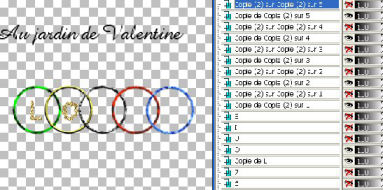
N'oubliez pas de sauvegarder très souvent!
16. Sur chacune de vos lettres, faire effets /effets de texture/ sculpture en prenant la texture doré ou une autre
17. Fermer toutes les lettres sauf la première , ici L ,le dupliquer et le fermer aussi.
18. Se positionner sur le calque 1 dupliqué, rotation à 30° comme expliqué en 6, et refaire cela aux calques 2,3,4 et 5, puis les dupliquer tous et fermer les nouveaux dupliqués ainsi que le calque L
19. Sont visibles les 5 premiers anneaux dupliqués, fusionner ces calques visibles, renommer 6, dupliquer.
20. Ouvrir le calque L et fusionner avec le double du calque 6, renommer 7.
21. Revenir sur vos calques dupliqués fermés, recommencer les opérations 18 et 20, en rajoutant à chaque fois une lettre du départ, ainsi à la deuxième étape, vous aurez LO, puis LOU, etc....N'oubliez pas de dupliquer avant de fusionner pour pouvoir exécuter la rotation .
Votre dernier calque , 11, se présente ainsi:

22. Enregistrer sous... en format .PSP
23. Ouvrir Animation Shop, et suivre les étapes expliquées dans les autres tutoriels signatures, comme à partir du n° 15 de la signature camélia, avec simplement mettre pour durée d'affichage 40/100e de seconde sur toutes les images.
24. Sélectionner l'image 11, faire clic droit contextuel/ propriétés de l'image/ durée d'affichage, 150/100e de seconde

25. Vous pouvez réduire et/ou recadrer vos images si vous les trouvez trop grandes... puis sélectionner tout, assistant d'optimisation pour conserver la transparence, enregistrer sous...
Bonne
chance !
N'hésitez
pas à demander en cas de problème
en
écrivant ici

00035816


|